ボリューム選択(Volume Select)
アセンブリで、あなたが定義する一時的なボリュームに基づいて構成部品を選択することができます。
|
ボリューム選択を使って構成部品を選択するには:
(標準ツールバーの)選択  (Select)にある下向き矢印をクリックし、ボリューム選択(Volume Select) を選択します。 (Select)にある下向き矢印をクリックし、ボリューム選択(Volume Select) を選択します。 矩形を定義するためにドラッグします:
矩形はコンピュータ スクリーンの平面に平行している平面の上に描かれます。 デフォルトで、平面はアセンブリの原点を通っています。 アイテムを事前に選択することで平面の位置をコントロールすることができます。 次を事前に選択した場合:
|
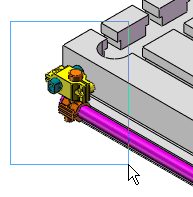
|
マウス ボタンを離します。
ドラッグハンドルが矩形上に現れます。
ボリュームを伸ばす(拡大する)ためにハンドルをクリックし、ポインタを動かし、ハンドルを離すために再度クリックします。
ボリュームが変化するとき、構成部品がダイナミックに選択されます。
Escを押すか、複数構成部品の選択の後で有効となる何かコマンドを始めてください。
関連トピック
構成部品選択(Selecting Components) |
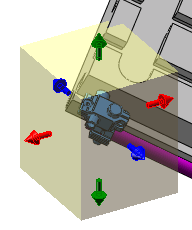
|